Upravljanje planovima napajanja u Windowsu pomoću aplikacije PowerPlanSwitcher
Windows operativni sistem omogućava korisnicima da konfigurišu različite profile napajanja, prilagođavajući rad sistema potrebama korisnika u pogledu potrošnje energije. Ovi profili nude brzu promenu sistemskih postavki između režima niske i visoke potrošnje energije. Parametri koji se podešavaju u planovima napajanja uključuju, između ostalog, osvetljenje ekrana, vremensko ograničenje prikaza i stanje mirovanja sistema. Korisnici mogu da personalizuju plan napajanja kako bi odgovarali njihovim specifičnim zahtevima. U Windowsu 10, standardno postoje tri plana napajanja: visoke performanse, balansiran i ušteda energije.
Da bi promenili aktivni plan napajanja, korisnici su do sada morali da pristupaju Kontrolnoj tabli, što se postiže desnim klikom na ikonu baterije u sistemskoj paleti. Međutim, Microsoft je u okviru Creator’s Update planirao da olakša ovaj proces dodavanjem klizača u meni ikone baterije. Aplikacija PowerPlanSwitcher predstavlja alternativno rešenje koje omogućava brzu promenu plana napajanja direktno iz sistemske palete. Ona vam omogućava da se prebacujete između tri podrazumevana plana bez potrebe za otvaranjem Kontrolne table. U nastavku je opisano kako to funkcioniše.
Prvo je potrebno preuzeti i pokrenuti aplikaciju PowerPlanSwitcher. Nakon pokretanja, ikona u obliku utikača pojaviće se u sistemskoj paleti. Klikom na tu ikonu otvara se meni sa tri osnovna plana napajanja. Izaberite željeni plan napajanja da biste ga aktivirali.
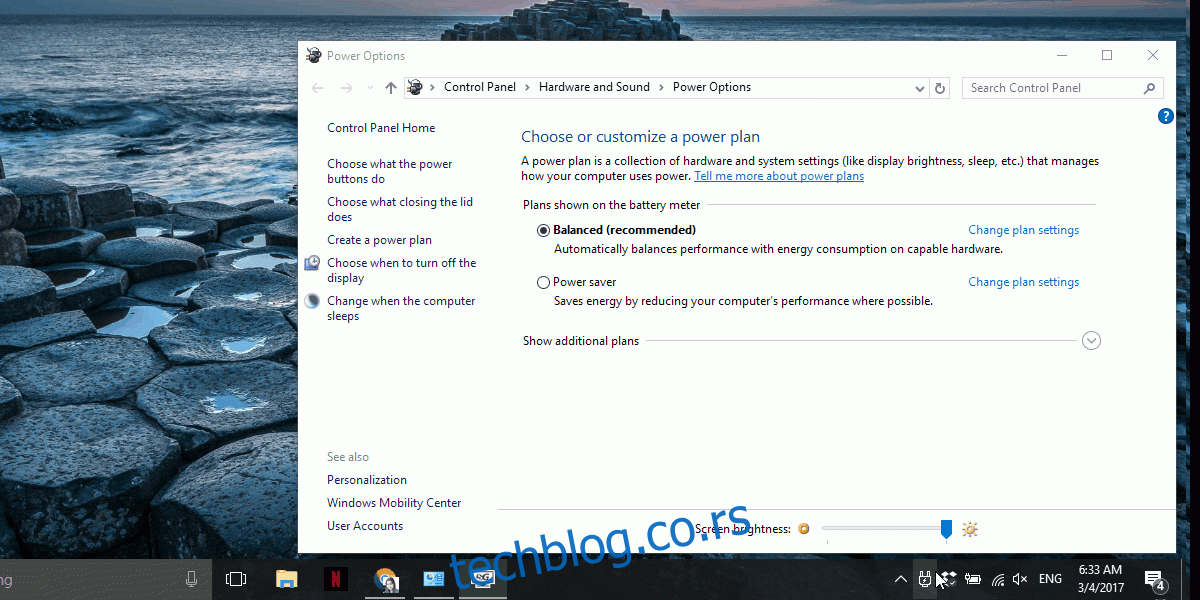
Važno je naglasiti da, za razliku od tradicionalnog načina, korišćenjem ove aplikacije nije potrebno otvarati Kontrolnu tablu da biste menjali planove napajanja. GIF prikazan iznad ilustruje kako izgleda prebacivanje planova uz korišćenje aplikacije.
Iako na prvi pogled deluje jednostavno, aplikacija PowerPlanSwitcher nudi i dodatne funkcionalnosti. Desnim klikom na ikonu utikača, otvara se meni sa dodatnim opcijama.
PowerPlanSwitcher omogućava automatsku promenu plana napajanja pri uključivanju ili isključivanju laptopa. Možete odabrati koji plan napajanja će biti aktivan kada je laptop priključen na izvor napajanja, a koji kada radi na bateriji.
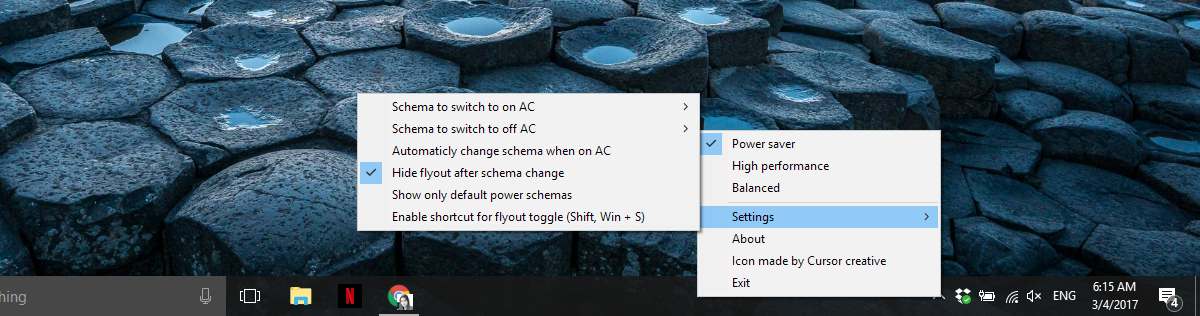
Klizač za napajanje, koji je Microsoft planirao da uvede uz Creator’s Update, ne pruža direktan izbor između tri ugrađena plana napajanja. Umesto toga, on omogućava promenu opštih postavki napajanja na skali od najboljeg trajanja baterije do najboljih performansi. Iako klizač olakšava promenu postavki napajanja iz sistemske palete, ne nudi isti nivo izbora kao aplikacija PowerPlanSwitcher. Iz tog razloga, PowerPlanSwitcher može biti poželjnija opcija čak i nakon implementacije Creator’s Update.
Korisnički interfejs aplikacije PowerPlanSwitcher je dizajniran tako da se uklapa u Windows 10 okruženje. Boja menija se prilagođava boji akcenta koju ste postavili. Aplikacija je brza i nema primetnog kašnjenja pri prebacivanju između planova napajanja. Međutim, PowerPlanSwitcher ne podržava direktno uključivanje režima uštede baterije. Za tu funkciju, i dalje je potrebno koristiti namensko dugme za brza podešavanja u Akcionom centru.